Проверка состояния активации icloud. Как отключить функцию «Найти iPhone»

В этой инструкции мы расскажем где находится функция найти айфон, которая входит в комплекс безопасности устройств Apple. Компания Apple всегда уделяла особое внимание безопасности своих устройств, которые с выходом свежих версий iOS становятся все более защищенными и безопасными в случае кражи. После приобретения смартфона нужно позаботится об его безопасности и понять как включить эту опцию.
Find my iPhone небольшой обзор функции
В первый раз эту опцию презентовали в версии iOS 5.0. Во время появления в оболочке iOS опции "find my iphone", ее сделали как отдельное приложение, которое владело своей иконкой, интерфейсом и универсальным списком функций. Запустить и воспользоваться приложением можете из всех браузеров на собственном компьютере, планшетном устройстве или смартфоне. Кроме этого, приложение сможете скачать и установить бесплатно с магазина AppStore. Функция найти айфон дает возможность:
- Определять по спутнику расположение девайса на географической карте мира.
- Удаленным способом включать звуковой сигнал на iOS устройстве, дабы его обнаружить.
- Включить особый режим пропажи смартфона, для удаленной блокировки и отслеживания его на карте.
- Удаленно уничтожать личную информацию с iOS устройства.
Чтобы применить все возможности приложения, войдите в настройки вашего устройства и активируйте "Найти iPhone". Но сперва потребуется произвести настройку синхронизации девайса с сервисом iCloud.
Как включить найти айфон в параметрах настроек

Войдите в Настройки - iCloud и активируйте функцию "Найти iPhone". Наберите собственный логин и пароль от аккаунта Apple ID и подтвердите включение опции и автоматическое включение службы определения местоположения, затем нажмите "OK".
Блокировка активации для find my iphoneС релизом iOS 7 - фирма Apple добавила новую опцию "Блокировка активации", которая полностью блокирует прикрепленный к аккаунту Apple ID смартфон, планшет или MacBook. Интересно, что при активированной блокировке девайса прикрепленного к Apple ID, человек укравший ваш смартфон или планшет не сможет его даже или сбросить настройки. При активированной блокировке пользователю необходимо набрать данные от учетной записи Apple ID при:
- Отключении "Найти iPhone" на аппарате
- Если хотите выйти из учетной записи iCloud в настройках аппарата
- Сбросе настроек iOS аппарата и вторичной активации
При активизированном режиме блокировки, неважно сбросите настройки, или попытаетесь или iPad, вам придется вводить данные личной учетной записи Apple ID. По другому вы не сумеете снова активизировать аппарат и им пользоваться.
Забыв пароль от аккаунта, вы уже не сумеете его восстановить. Даже при обращении в службу поддержки не факт, что вам смогут помочь, если только у вас не прикреплена почта, на которую вы регистрировали аккаунт Apple ID, чтобы его восстановить.
Как найти айфон с компьютера онлайн
Допустим у вас затерялся iPhone и никак не возможно его обнаружить самому:

Зайдите со своего ПК в браузер и наберите в поисковой строке . На странице авторизации введите свои данные от Apple ID.

Перейдите в раздел "Найти iPhone".

В пункте меню "Мои устройства" нажмите на пропавший девайс. На экране вашего ПК выскочит карта последнего местоположения, где располагался ваш смартфон или планшет при подключении к сети. Еще разок напоминаем, что обнаружить iOS девайс возможно если аппарат подключен к интернет сети.
Заметка: Во время розыска, когда потерянный или похищенный девайс оказывается "не в сети" на карте станет показываться предыдущее известное его местоположение. Данные будут доступны двадцать четыре часа в сутки. Опция Find my iPhone даёт возможность принимать email уведомления при условии если iOS устройство выйдет в интернет:
- В окне меню "Мои устройства" нажмите на имя своего девайса
- В открывшейся веб странице поставьте отметку напротив "Уведомить меня о находке".
Как найти айфон без компьютера через iCloud
Обнаружить айфон через iCloud можно не обязательно со своего ПК, но и совершенно с любого смартфона, планшета, ноутбука при условии, что на потерянном девайсе включен интернет. Процесс поиска абсолютно идентичен: Зайдите на веб-сайт iCloud.com с любого смартфона или планшета и войдите под личной учетной записью в свой аккаунт - перейдите в приложение "Найти iPhone". В меню "Мои устройства" выберите свой пропавший девайс.

Бывает случай, что в доме потерял айфон. Как найти его, если он показывается на карте по вашему адресу? Все очень просто, для этого есть опция подачи звукового сигнала:
- Войдите в iCloud с ПК, смартфона или планшета
- Найдите приложение "Найти iPhone"
- Если ваш девайс подсоединен к сети, зайдите в меню "Мои устройства" - выберите пропавшее устройство.
- В следующем окне с наименованием девайса нажмите "Воспроизвести звук". Звуковой сигнал будет воспроизведен на вашем устройстве при первом же подключении к сети.
Как удаленно заблокировать украденный айфон
Функция найти айфон позволяет удаленно заблокировать ваш смартфон или планшет, это не даст злоумышленнику им воспользоваться:

- Перейдите в меню "Мои настройки" - выберите нужный гаджет.
- В новом окне нажмите "Режим пропажи".
- Если телефон располагается в сети, можете отослать сообщение с текстом и контактным номером. Введите номер телефона, чтобы связаться с вами, затем нажмите "Далее".
- В другом окне напишите сообщение которое будет выслано на утерянный iPhone - iPad, затем нажмите "Готово".
В конце данной процедуры на телефон будет выслано текстовое оповещение и заданный номер телефона. В добавок к этому, если вы поставили пароль блокировки в Настройки - Основные - TouchID и пароль. Чтобы разблокировать смартфон для которого активирован режим пропажи нужно будет вводить заданный пароль. Для девайсов, которые не подключены интернету, в случае активации режима пропажи сможете удаленно поставить пароль блокировки. Без его ввода преступник не сумеет разблокировать аппарат после подключения к сети.
Как удаленно уничтожить данные с похищенного iPhone
Функция найти айфон располагает еще одной хорошей опцией, одним нажатием можете удаленно стереть абсолютно всю информацию из сворованного или утерянного девайса. Чтобы уничтожить свои данные нужно:

- Зайдите в приложение "Найти iPhone" на ПК, планшете или смартфоне в пункт меню "Мои устройства" - выберите сворованный iPhone.
- В новом окне нажмите "Стереть iPhone" и подтвердите удаление информации. Если устройство не в сети команда выполнится после первого же подключения к интернету. Даже после удаления информации, блокировка все еще будет препятствовать повторной активации устройства. Если хотите отключить функцию найти айфон, то смотрите следующую статью.
Полагаем инструкция оказалась вам полезной, чтобы обеспечить сохранность iPhone - iPad от незаконного их применения в случае кражи.
Не секрет, что яблочные гаджеты пользуются популярностью не только у любителей техники, но и у воров. Однако компания Apple всеми способами пытается снизить интерес грабителей к своей продукции.

Например, после появления в iOS функции блокировки активации количество краж iPhone значительно снизилось. Также в поисках украденных или потерянных гаджетов помогает система «Find my iPhone» или «Найти iPhone».
Впервые функция «Find my iPhone» появилась в iOS 5. Однако компания значительно расширила ее функциональные возможности и теперь «Найти iPhone» является частью фирменного облачного сервиса Apple под названием iCloud , благодаря чему ее можно использовать из любого браузера.
Сервис «Find my iPhone» позволяет определять положение гаджета на карте, включать звуковой сигнал для поиска устройства, активировать специальный режим блокировки и удаленно стирать все личные данные. Отдельно стоит отметить, что сегодня «Find my iPhone» можно использовать как на iOS, так и на OS X (система позволяет искать все яблочные устройства).
Как активировать функцию «Найти iPhone»
1. На мобильном устройстве перейти в «Настройки» раздел iCloud.

2. Включить функцию «Найти iPhone» (доступна начиная с iOS 5.0 и выше).

3. Подтвердить активацию с помощью ввода своего Apple ID и пароля.
Внимание! Включение данной функции автоматически влечет за собой включение геолокации .
Отключить функцию «Найти iPhone» можно аналогичным образом в настройках. Деактивация ее потребует ввода Apple ID и пароля.
Блокировка устройства
Блокировка активации включается автоматически при включении функции «Найти ». Она не позволяет изменять настройки iCloud и выключать функцию поиска мобильного устройства без предварительного ввода Apple ID и пароля. Это также означает, что вам ни в коем случае нельзя потерять или забыть свои данные от аккаунта. В противном случае не поможет даже обращение в техподдержку или перепрошивка аппарата.
Поиск iPhone с помощью компьютера
Если ваш компьютер имеет подключение к Интернету, то вы можете установить текущее местонахождение своего мобильного устройства с включенным «Найти iPhone». Для этого необходимо:
2. Войти в учетную запись с помощью вашего Apple ID

3. Запустить приложение «Найти iPhone»
4. Из доступного списка ваших устройств выбрать утерянный гаджет.

5. Его местонахождение будет указано на карте. Точка на карте отмечает то место, в котором устройство последний раз было использовано для выхода в Интернет.
Поиск iPhone без компьютера
Даже в том случае, если у вас нет возможности использовать компьютер, найти мобильное устройство можно по тому же принципу. Разница состоит лишь в том, что вы будете заходить на сайт iCloud и производить все дальнейшие манипуляции с другого смартфона или планшета, имеющего доступ к мировой паутине.
Блокировка украденного iPhone
В случае кражи мобильного устройства пользователи могут удаленно заблокировать украденный iPhone.
Для этого необходимо:
1. В приложении «Найти iPhone» в iCloud.com выбрать пропавший аппарат.
2. Включить «Режим пропажи»

3. Набрать текст сообщения и контактный номер телефона, которые будут отправлены на утерянный iPhone
4. При необходимости задать пароль блокировки (без его ввода разблокировать смартфон или планшет будет невозможно).
Удаление личных данных

Приложение «Найти iPhone» предусматривает возможность удаленного стирания всех личных данных с устройства. Для этого в приложении рядом с «Режимом пропажи» выбрать пункт «Стереть iPhone». Данные будут удалены сразу, если устройство находится в сети либо позднее, когда оно появится онлайн.
Эта замечательная опция позволяет владельцам Айфона удаленно управлять смартфоном. Такой способ может понадобиться в случае потери гаджета или если его украли. Используя опцию «Найти iPhone» можно заблокировать телефон, отправить текстовое сообщение с него или воспроизвести звук. Кроме того, можно удалить персональные данные, чтобы они не стали доступны для злоумышленников или нашедшего аппарат человека.
Но бывают ситуации, когда требуется отключить эту возможность. В качестве примера можно привести требование работников сервисных центров, принимающих Айфон на обслуживание или ремонт. Зачастую они просят отключить опцию «Найти iPhone», чтобы после возможного восстановления работоспособности аппарата он не завис навсегда при включении.
Когда требуется деактивировать «Найти iPhone»?
Без деактивации этой опции невозможно восстановить работоспособность смартфона в iTunes. Она выдаст сообщение информирующее, что, прежде чем приступать к процедуре перепрошивки требуется деактивировать опцию «Найти iPhone».
Вместе с тем, нельзя стереть материалы из телефона без отключения этой функции, сбросить установки, воссоздать файлы из запасного дубликата, хранящегося в iTunes. Также требуется отключать «Найти iPhone» перед тем, как оставить устройство в сервисной службе Apple. Кроме вышеперечисленных случаев не рекомендуется выключать данную опцию.

Существует четыре надежных и эффективных способа деактивировать функцию «Найти iPhone». Три из них совершаются с помощью самого устройства. Еще один способ требует использования персонального компьютера, планшетного ПК или другого смартфона на iOS или Android.
Методы деактивации «Найти iPhone»
Существует несколько методов отключить «Найти iPhone»:
- Посредством установок в Айфоне или iPad через меню iCloud. Есть два варианта, как это осуществить.
- Посредством программного обеспечения для iOS «Найти iPhone». Программное обеспечение распространяется на бесплатной основе.
- С помощью персонального компьютера с установленной операционной системой Windows или Mac OS X, посредством планшетного ПК или смартфона в программе «Найти iPhone». Будет кстати сказать, что для этой операции подойдут и аппараты с операционной системой Android.
Обязательным условием для деактивации «Найти iPhone» со стороннего оборудования является наличие выхода в интернет.
Деактивация «Найти iPhone» на Айфоне
Первым делом требуется войти в настройки Айфона и затем в меню iCloud. А потом отключить опцию «Найти iPhone» в этом разделе.

Система затребует Apple ID и пароль, если в установках Айфона в разделе iCloud идентификатор не подключен. Необходимо будет авторизоваться для деактивации «Найти iPhone». После деактивации защитной опции пользователь получит соответствующее текстовое сообщение на адрес e-mail, который он указал в настройках Apple ID.

Выключение опции на Айфоне с помощью деактивации всех возможностей iCloud
Следует подчеркнуть, что функциональные возможности iCloud могут отключаться отдельно друг от друга и одновременно все за один раз. Среди этих функций такие, как синхронизирование почты, контактов телефонной книги, календаря, напоминаний, заметок, фотографий, документов и сведений, а также резервное копирование. Кроме того, в число этих опций входит Safari, связки ключей и нужная в данном случае функция «Найти iPhone». Для того чтобы отключить все эти опции сразу необходимо совершить ряд последовательных действий.
Во-первых, следует перейти в установки iCloud и выбрать пункт «Удалить учетную запись». Затем положительно ответить запрос на совершение этой операции.

Теперь потребуется выбрать, как поступить с данными браузера Safari и списком контактов iCloud. На выбор можно удалить их или же оставить на смартфоне.

Затем следует указать Apple ID и пароль. К идентификатору привязано само устройство и посмотреть его можно в установках меню раздела «ICloud» в графе «Учетная запись». После подтверждения отключения весь функционал iCloud будет деактивирован. При этом на email не поступит никакого уведомление.

Как деактивировать опцию в программе для iOS?
В ситуациях, когда у пользователя нет доступа к собственному Айфону по причине утери или кражи, отключить опцию «Найти iPhone» можно посредством любого иного устройства с операционной системой iOS. Для этой цели необходимо открыть программу «Найти iPhone». Сделать это можно прямо с рабочего стола устройства. Затем требуется указать Apple ID и пароль.

Следующим шагом следует дождаться обновления состояния всех прикрепленных к идентификатору устройств. После того, как появится список девайсов необходимо выбрать тот, на котором требуется отключить функцию «Найти iPhone». Справа от наименования девайса будет находиться кнопка «Удалить». Ее следует нажать.

Необходимо подчеркнуть, что стирать девайсы в программе «Найти iPhone» можно лишь при условии, что они не подсоединены в этот момент к интернету. iPhone, iPad или ПК Mac должны находиться в статусе «офлайн». В противном случае напротив аппарата кнопка «Удалить» не появится. Теперь требуется дать согласие на стирание. Устройство будет исключено из перечня, после чего можно приступать к восстановлению Айфона через приложение iTunes из «DFU-режима» или «Recovery Mode».

Следует отметить, что в обычном режиме для восстановления Айфона или материалы из резервной копии, а также удаления сведений из памяти телефона потребуется деактивировать «Найти iPhone» непосредственно на аппарате. В противном случае приложение iTunes не станет совершать никаких действий по заданному запросу.
Также следует учесть, что если до перепрошивки Айфон опять подсоединить к интернету, то телефон добавится в меню «Все устройства» и на нем снова активируется «Найти iPhone». Поэтому рекомендуется не использовать сразу интернет на смартфоне после удаления его из iCloud.

Деактивация «Найти iPhone» на ПК, планшете или смартфоне
«Найти iPhone» является не только опцией безопасности и программным обеспечением для операционной системы iOS. Кроме этого, инструмент с таким названием есть на сайте iCould.com. На этой страничке можно управлять «Найти iPhone» и некоторыми ее возможностями. Например, режимом пропажи, проигрыванием звука и удалением устройства. Для совершения этих операций через iCoukd.com нужен доступ в интернет.
В начале работы с этим инструментом необходимо перейти по адресу - www.icloud.com и авторизоваться на странице. Для этого подойдут компьютер, планшетный ПК или смартфон.

В списке вверху страницы необходимо выбрать «Все устройства», а также аппарат, на котором требуется отключить опцию «Найти iPhone».

Затем требуется выбрать «Стереть», рядом с которым будет наименование устройства Apple, для которого осуществляется эта операция. Затем необходимо утвердительно ответить на появившийся запрос, повторно нажав «Стереть».

На следующем этапе следует ввести пароль Apple ID и два раза нажать на «Далее». Теперь остается только кликнуть на «Готово». Следует подчеркнуть, что вводить телефонный номер, как и текст информационного сообщения, не нужно. Эти пункты можно пропустить. Запрашивание удаления Айфона будет поставлено в очередь и процедура завершится при следующем выходе телефона в интернет.

Целесообразно обратить внимание пользователей, что после указания пароля к Apple ID и нажатия на «Готово» отменить удаление устройства уже будет невозможно. Поэтому рекомендуется производить данную операцию только будучи уверенным в ее необходимости.
Будет кстати подчеркнуть, что в отличие от удаления Айфона из iCould отключение «Найти iPhone» последним описанным способом можно осуществлять как для подключенных к интернету устройств, так и для не подключенных аппаратов. Также, важно отметить, что все методы деактивации «Найти iPhone» осуществимы только при условии введения Apple ID. Наличие идентификатора, к которому привязано то или иное устройство Apple при данной процедуре обязательно.
Утерян дорогостоящий iPhone с «тонной» конфиденциальных данных? Не огорчайтесь, возможности облачного сервиса iCloud и мобильной операционной системы iOS помогут если не отыскать утерянный аппарат, то удалить персональные данные или и вовсе заблокировать iДевайс. Для того, чтобы в случае утраты iPhone по той или иной причине функция Find My iPhone помогла отыскать, удалить или сбросить настройки аппарата, необходимо выполнить несколько подготовительных шагов.
Предподготовка iPhone
Для начала, необходимо включить, так называемые, Ограничения. Для этого перейдите в Настройки – Основные – Ограничения и дважды введите пароль, запомнить который не составит труда. Отыщите в списке настроек ограничений раздел Приватность и тапните на строке Геолокация. Установите галочку на «Запретить изменения». На той же странице перейдите на «Найти iPhone» и убедитесь, что выключатель напротив «Значок в меню статуса» выключен. Это поможет сохранить в тайне факт, что на вашем аппарате включена функция геолокации.





Включение Find My iPhone
Включается функция Find My iPhone в Настройках в меню iCloud. Убедитесь, что в данном меню переключатель напротив Найти iPhone находится в положении «Вкл».
В результате описанных выше действий, в случае утери вашего аппарата, злоумышленник, если аппарат был украден, не сможет отключить функцию «Найти iPhone», и о том, что на аппарате включена геолокация, знать не будет. При подключении утерянного аппарата к сети Интернет, будь то 3G-подключение или по Wi-Fi, определить его местоположение не составит труда.
Как найти украденный iPhone?
Отыскать утерянный или украденный iPhone, для которого была активирована функция Найти iPhone, можно с любого другого аппарата работающего на iOS, PC или OS X.
Предположим, что у вас нет другого iOS-устройства и попробуем отыскать iPhone средствами настольного ПК. Для этого ваш ПК должен иметь подключение к всемирной паутине.
В любом доступном браузере перейдите на сайт iCloud.com и введите Apple ID и пароль к нему. Заметьте, если в настройках iCloud был подключен иной Apple ID от вводимого вами в браузере, ничего не выйдет. В iCloud необходимо вводить те учётные данные, которые были подключены в iCloud на утерянном iPhone.


В браузерном интерфейсе iCloud перейдите в приложение «Найти iPhone». В центральной части страницы будет загружена карта Мира с указанием последнего местоположения вашего аппарата с активным подключением к Интернету.

В выпадающем по клику списке «Все устройства» отображаются все аппараты подключенные к вашей учетной записи в iCloud (она же Apple ID). Если в настоящий момент с украденного iPhone вошли в Интернет, в списке аппарат будет отмечен зеленой меткой.

Что «умеет» функция Найти iPhone?
«Едят свой хлеб» разработчики в Apple явно не напрасно. Функция Найти iPhone умеет отправлять звуковой сигнал на утерянный аппарат, сообщение (содержимое сообщения можно задавать персонально) на экран блокировки о том, что iДевайс был утерян с указанием номера контактного телефона (для «нашего брата» – не актуально), блокировать аппарат паролем, полностью стирать все персональные данные и личные настройки.





Будьте осторожны: после стирания данных и восстановления настроек до заводских аппарат отследить будет уже невозможно.
Можно ли найти iPhone при отключенном GPS?
При отключенной службе геолокации (настройки-основные-ограничения-геолокация-выключить службу геолокации), местоположение даже подключенного к Интернету iPhone не определить, поэтому позаботьтесь о том, чтобы геолокацию без ввода пароля ограничений отключить было невозможно.
Даже при отключенной службе геолокации на утерянный iPhone функция Найти iPhone может отправлять звуковые сигналы, отсылать системные уведомления с заданным пользователем содержимым или полностью стирать персональные данные и восстанавливать iPhone до заводских настроек.

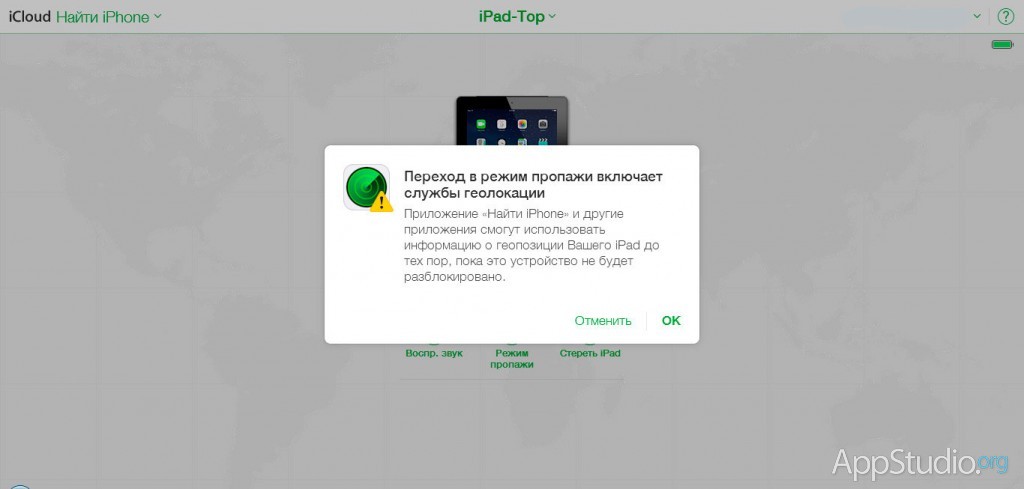
Как работает Activation-Lock на iOS 7?
Блокировка активации в iOS 7 запускается при включении функции Найти iPhone. Если блокировка активна, для того, чтобы отключить Найти iPhone, удалить данные с устройства или повторно активировать и использовать аппарат, необходимо предварительно ввести Apple ID и пароль к учётной записи.
Функция позволяет защитить ваш аппарат от использования злоумышленниками, полностью блокируя устройство при его восстановлении. Использовать украденный аппарат с включенной функцией Найти iPhone без ввода Apple ID и пароля будет невозможно.
Важно знать, что в случае, если владелец по какой-то причине забудет Apple ID или пароль, снять блокировку будет уже невозможно.
На заметку владельцам компьютеров Mac: функция Найти Mac не включает блокировку активации.
В заключение
Стоит отметить, Найти iPhone безусловно полезная и востребованная функция. С одной стороны, она позволяет быстро и легко найти аппарат в офисе или собственной комнате благодаря отправке звукового сигнала, заблокировать аппарат паролем, отправить на утерянное устройство пользовательское сообщение или вовсе удалить все данные и полностью заблокировать iPhone, iPod Touch и iPad. С другой – если существует вероятность того, что вы сами забудете свой Apple ID или пароль к нему, выбирать придётся «меньшее из двух зол»: либо защита от кражи или потери, либо защита от абсолютной блокировки аппарата.
Ваша рассеянность привела к потере любимого Айфона или iPad, а может, кто-то похитил ваш дорогостоящий девайс? Это не повод расстраиваться! Через сервис iCloud, разработанный компанией Apple эксклюзивно для своих продуктов, вы легко определите, где находится ваш гаджет. В этой статье изложены пошаговые инструкции по поиску пропавшего «яблочного» смарта.
Для владельцев устройств, работающих на базе iOS 5 и выше, существует функция «Найти Айфон», которая поможет вам быстро отыскать свой аппарат, а также дистанционно заблокировать все действия на нем. Но эта служба может оказаться полезной только в том случае, если владелец устройства заранее (еще до потери или кражи устройства) включил её. Если этого не было сделано, поиск, к сожалению, не возможен.
Как включить функцию
- Заходим в настройки.
- Находим пункт «iCloud -> Найти Айфон -> Включить».
Наш смартфон сразу начинает передавать и получать данные со спутников о своем положении. Теперь у вас есть вариант в случае кражи или утери определить, где ваш телефон.
Как определить, где находится устройство
- Заходим на портал iCloud.com с любого возможного устройства, поддерживающего выход в интеренет.
- Здесь нужно будет пройти процедуру авторизации, заполнив специальное окошко своими персональными данными.
- После этого вы увидите иконку «Найти iPhone», при нажатии на которую выходит карта с местонахождением вашего девайса.
Если вы владелец нескольких продуктов Apple, то все они будут отображаться одновременно. В верхней части окна есть вкладка для выбора определённого гаджета. Кликните на требуемое устройство и если оно сейчас в сети, то вы увидите его положение в реальном времени. Когда доступа к интернету нет, точка на карте будет указывать его последнее местонахождение. Для наглядности рядом с иконкой объекта имеется индикатор в виде кружка. Если кружок зеленый, то устройство сейчас онлайн, если серый, то офлайн.

Нажав на кнопку «Уведомить меня о находке», вы сможете немедленно получить сообщение на почту, когда с вашего телефона кто-то выйдет в сеть.
Как отключить функцию
Помните, что блокировать эту опцию можно исключительно в особых случаях, иначе вы рискуете расстаться с аппаратом навсегда.
- Через меню настроек попадаем в раздел «iCloud -> Найти Айфон».
- Нажимаем «Выключить», вводим пароль от Apple ID, чтобы доказать, что вы это вы.
- На этом все, услуга больше не работает.

